บทที่ 8 พื้นฐานการเขียนโปรแกรมติดต่อกับฐานข้อมูล
1. การใช้คำสั่ง SQL
ขั้นพื้นฐาน
ก่อนที่จะเริ่มเขียนโปรแกรมเพื่อจัดการกับฐานข้อมูลนั้นสิ่งแรกที่ต้องทำความเข้าใจก่อนคือการศึกษาคำสั่งในการจัดการกับฐานข้อมูลด้วยภาษา
SQL
เบื้องต้นก่อนเพื่อจะได้เขียนโปรแกรมต่อไป
จะขอยกตัวอย่างข้อมูลจากไฟล์ Karaoke.mdb ซึ่งจะมีตารางที่เก็บอัลบั้มเพลง
(Album) กับ ตารางที่เก็บข้อมูลรายการเพลง (song) มาเป็นตัวอย่างในการศึกษาคำสั่ง จากภาษา SQL
โครงสร้างของตาราง Album
โครงสร้างของตาราง Song
รายการข้อมูลของตาราง
Album
รายการข้อมูลของตาราง
Song
คำสั่งในการเพิ่มข้อมูล
insert into
album(id,nameAlbum,curdate,pathFile) values (005,"เพลงรัก",#15/01/2553#,"C:/song")
คำสั่ง Select
1. แสดงระเบียนและฟิลด์ทั้งหมดแบบไม่มีเงือนไข
คำสั่งคือ SELECT * FROM song
ความหมายคือ เลือก(SELECT) ทุกฟิลด์(*) จาก (FROM) ตาราง song
ความหมายคือ เลือก(SELECT) ทุกฟิลด์(*) จาก (FROM) ตาราง song
2.
แสดงเฉพาะฟิลด์ที่เลือกแบบไม่มีเงื่อนไข
คำสั่งคือ SELECT id,idAlbum,name FROM song
ความหมายคือ เลือก (SELECT) ฟิลด์ (id,idAlbum,name) จาก ตาราง Song
ความหมายคือ เลือก (SELECT) ฟิลด์ (id,idAlbum,name) จาก ตาราง Song
3.
แสดงทุกฟิลด์และเลือกแบบมีเงือนไขจากค่าคงที่
คำสั่งคือ SELECT
* FROM song WHERE namesong ='ลานนา'
ความหมายคือ เลือก(SELECT) ทุกฟิลด์(*) จาก(FROM) ตาราง (Song) เมื่อ(WHERE) ฟิลด์(namesong) เท่ากับ (= ‘ลานนา’)
ความหมายคือ เลือก(SELECT) ทุกฟิลด์(*) จาก(FROM) ตาราง (Song) เมื่อ(WHERE) ฟิลด์(namesong) เท่ากับ (= ‘ลานนา’)
4.
แสดงทุกฟิลด์และเลือกแบบมีเงือนไขโดยระบุตำแหน่งของคำ
คำสั่งคือ SELECT * FROM song WHERE name LIKE 'รัก*'
ความหมายคือ เลือก(SELECT) ทุกฟิลด์(*) จาก(FROM) ตาราง (Song) เมื่อ(WHERE) ฟิลด์(Name) มีคำว่า”รัก” เป็นคำนำหน้าส่วนคำต่อมาเป็นอะไรก็ได้ (LIKE 'รัก*')
ความหมายคือ เลือก(SELECT) ทุกฟิลด์(*) จาก(FROM) ตาราง (Song) เมื่อ(WHERE) ฟิลด์(Name) มีคำว่า”รัก” เป็นคำนำหน้าส่วนคำต่อมาเป็นอะไรก็ได้ (LIKE 'รัก*')
คำสั่งเพิ่มเติม
SELECT * FROM song WHERE name LIKE '*รัก'
SELECT * FROM song WHERE name LIKE '*รัก*'
SELECT * FROM song WHERE name LIKE 'รัก*อ'
SELECT * FROM song WHERE name LIKE '*รัก'
SELECT * FROM song WHERE name LIKE '*รัก*'
SELECT * FROM song WHERE name LIKE 'รัก*อ'
ขั้นตอนการเขียนโปรแกรมเพื่อจัดการฐานข้อมูล
สร้างฐานข้อมูลด้วย
Microsoft
Access 2007
1.
เปิดโปรแกรม Microsoft Access 2007
2.
สร้างฐานข้อมูลที่มีชื่อว่า data.mdb ในตำแหน่ง “C:” โดยสร้างตารางที่มีชื่อว่า student ดังภาพ
3. เปิดโปรแกรม
visual
Basic 2008 แล้วสร้างโปรเจ็คที่มีชื่อว่า Student
4. สร้าง interface
การสร้างเมธอดเพื่อติดต่อกับฐานข้อมูล Access
2007
1.
เลือก ViewCode หรือ กดปุ่ม F7
2. เพิ่มเนมสเปชเข้าไปในฟอร์มเพื่อให้สามารถเรียกใช้คลาสสำหรับจัดการกับฐานข้อมูล
Access
3.
สร้างตัวแปรเพื่อใช้ในการติดต่อกับฐานข้อมูล
4. สร้างเมธอดเพื่อทำการเชื่อมต่อกับฐานข้อมูล
Access โดย
ต้องคำนึงถึงโปรแกรมจัดการฐานข้อมูล (DBMS) ซึ่งต้องใช้ Connection
String ให้ถูกต้อง สามารถศึกษาเพิ่มเติมได้ที่รวบรวมรูปแบบการเชื่อมต่อได้เว็บไซท์
http://www.connectionstrings.com
5. สร้างเมธอด
FormLoad เพื่อให้เกิดเหตุการณ์การณ์เมื่อระบบทำการโหลดฟอร์ม
ซึ่งเป็นการทดสอบการเรียกใช้เมธอด connectData()
6.
เปิดโปรแกรม Window
Explore จากนั้นไปที่ตำแหน่งที่ไฟล์ฐานข้อมูล data.mdb เก็บอยู่ในที่นี้คือ C:/data.mdb โปรดสังเกตตอนนี้ว่ามีเพียงไฟล์
Access เพียงไฟล์เดียว
7.
กลับไปที่ โปรแกรม Vb2008
จากนั้น Run โปรเจ็ค หรือกดปุ่ม F5 (หมายเหตุ
หากรันแล้วยังมีข้อผิดพลาดอยู่ให้ ปิดฐานข้อมูล Data.MDB ก่อนจากนั้นรันโปรเจ็คอีกครั้ง)
8.
สลับไปที่ Window
Explore ตำแหน่ง C: อีกครั้งหนึ่ง โปรดสังเกตว่ามีไฟล์ที่
access เพิ่มขึ้นมาอีกไฟล์หนึ่งคือ data.ldb
หากไฟล์
data.ldb ปรากฏแล้วจะถือว่าการเชื่อมต่อกับ
ฐานข้อมูล Access เสร็จสมบูรณ์จากนั้นเราก็สามารถที่จะเขียนโปรแกรมเพื่อจัดการกับข้อมูลต่อไป
เช่น การเพิ่มข้อมูล การแก้ไขข้อมูล การลบข้อมูล หรือ การเรียกดูข้อมูลเป็นต้น



















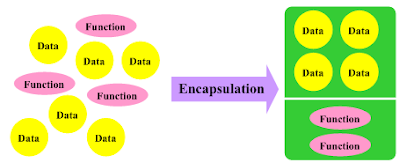

ความคิดเห็น
แสดงความคิดเห็น